9 лучших инструментов для тонкой настройки Windows 10
В одном посте я собрал 9 бесплатных программ, с помощью которых можно настроить любые параметры Windows 10. Дополнительно некоторые инструменты могут помочь очистить и ускорить систему. Рекомендую делать резервные копии важных файлов и создавать точки восстановления Windows перед тем, как изменять что либо.

1. CustomizerGod

2. TweakNow PowerPack
TweakNow PowerPack изменяет скрытые настройки различных параметров операционной системы. С помощью этой программы можно:

3. Winaero Tweaker
Программа Winaero Tweaker служит для настройки внешнего вида и функционала операционных систем Windows 7/8/8.1/10. Список функций Winaero Tweaker довольно обширен,но вот лишь основные:
🔧КАК ОПТИМИЗИРОВАТЬ WINDOWS 10 / НАСТРОЙКА WIN 10 TWEAKER
4. Ultimate Windows Tweaker 4
Ultimate Windows Tweaker 4 предлагает изменение более 200 индивидуальных настроек для Windows 10: от производительности вашего компьютера до безопасности системы и управлением настроек конфиденциальности. Например, вы можете ограничить доступ к некоторым опциям панели управления, отключить телеметрическую систему, добавить приложения Windows Store в контекстное меню, а также редактировать поведение файла в Проводнике. Это, пожалуй, самая мощная программа из описанных.
5. WinBubble
WinBubble включает большое количество инструментов для изменения параметров различных служб системы, среди которых настройка контекстного меню, изменение иконок рабочего стола, управление скрытыми программами и функциями, редактирование информации о производителе и так далее. Программа дает возможность настроить интерфейс, изменить параметры безопасности и оптимизировать работу системы.

6. DISM++
Dism++ — полезная программа для продвинутых пользователей, с помощью которой можно эффективно настроить и очистить ОС Windows. Возможности:
7. TileCreator
TileCreator — лучший инструмент для настройки плиток меню Пуск в Windows 10.
8. Taskbar Tweaker
Taskbar Tweaker — инструмент для настройки панели задач Windows 7/8/8.1/10.
9. Folder Marker
С помощью Folder Marker можно изменять цвет и ярлыки папок в Windows 10.
Итого:
Спасибо, что читаете! Подписывайтесь на мои каналы в Telegram, Яндекс.Мессенджере и Яндекс.Дзен. Только там последние обновления блога и новости мира информационных технологий.
Респект за пост! Спасибо за работу!
Хотите больше постов? Узнавать новости технологий? Читать обзоры на гаджеты? Для всего этого, а также для продвижения сайта, покупки нового дизайна и оплаты хостинга, мне необходима помощь от вас, преданные и благодарные читатели. Подробнее о донатах читайте на специальной странице.
Заранее спасибо! Все собранные средства будут пущены на развитие сайта. Поддержка проекта является подарком владельцу сайта.
Источник: windorez.ru
Как сделать тонкую настройку операционной системы Windows 10
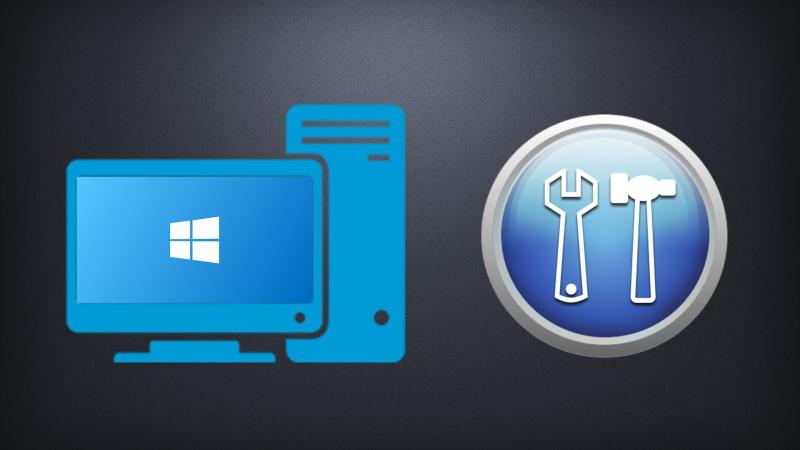

Слова «оптимизация операционной системы» всё чаще звучат с внедрением «десятки» в наш обиход. В действительности настроить Windows 10 на минимальное потребление ресурсов компьютера очень важно, так как ОС весьма требовательна к оперативной памяти. Но в то же время в ней открыто слишком много ненужных процессов, которые просто висят мёртвым грузом и не несут никакой пользы человеку. Для исправления ситуации и нужна тонкая настройка операционной системы.
Что такое тонкая настройка операционной системы
Тонкая настройка операционной системы (ТНОС) — это управление параметрами, которые воздействуют на производительность системы. Одни установки необходимо отключить, а другие, наоборот, активировать. Тонкая настройка освобождает ресурсы оперативной памяти и процессора, а также снижает нагрузку на жёсткий диск за счёт уменьшения количества операций по записи истории работы приложений в системные журналы. ТНОС применяется пользователями всё чаще, так как с каждым обновлением система обрастает новыми возможностями, в связи с чем растёт нагрузка на ресурсы компьютера. Особенно актуальной тонкая настройка является для слабых компьютеров, потому что Microsoft уже прекратила поддержку «семёрки», оставив пользователей без особого выбора.
Как произвести тонкую настройку Windows 10
Тонкая настройка Windows 10 начинается уже с установки, именно тогда проще всего отключить некоторые параметры, чтобы после не искать их в дебрях ОС. Кроме того, необходимо выбрать план электропитания, отключить средства «слежения» (на самом деле вся слежка за пользователем представляет собой сбор данных о работе операционной системы, ошибках и так далее — никто не ворует пароли, историю посещения сайтов и другую личную информацию), лишние службы и компоненты.
На этапе установки
Во время установки операционной системы вы наверняка сталкивались с экранами настройки конфиденциальности, повышения скорости работы и так далее (это зависит от сборки — если дистрибутив авторский, настройки при установке могут отличаться или отсутствовать). Большинство людей просто соглашаются с предоставляемыми условиями по умолчанию. Однако следовало бы почитать о предлагаемых настройках. Большинство из них касаются геолокации, диагностики компьютера и поведения пользователя в интернете (для улучшения качества предлагаемой рекламы).
- На экране «Выберите параметры конфиденциальности» ставим всё тумблеры в положение «Отключить», затем нажимаем «Принять».
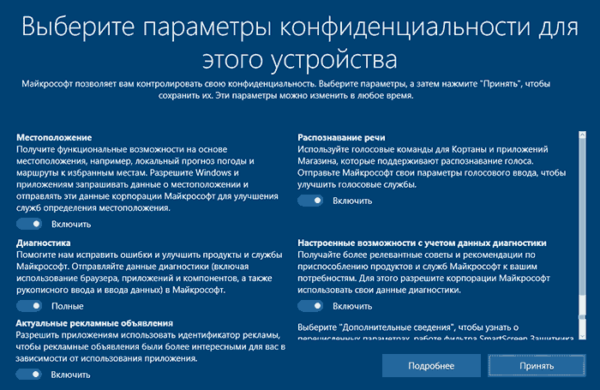
- На следующей странице нажимаем на ссылку «Настройка параметров».
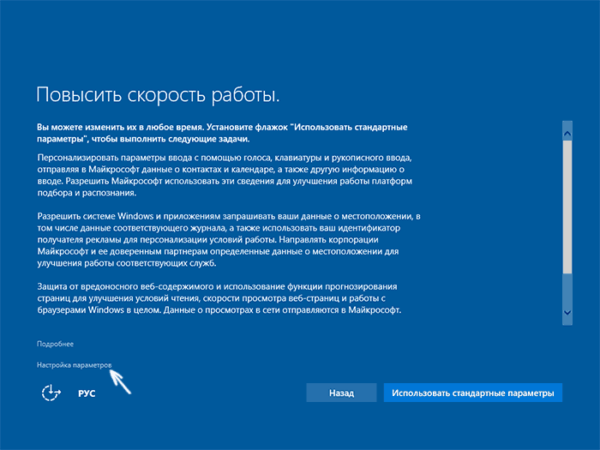
- На первой странице настроек снова отключаем все параметры, переводя все тумблеры влево.
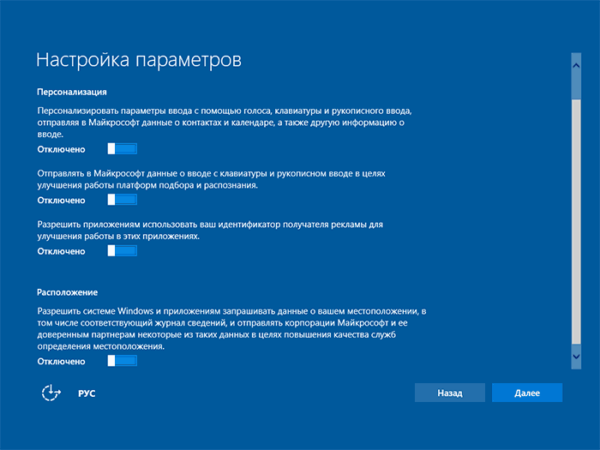
- На второй отключаем всё, кроме пункта «Браузер и защита».

- Продолжаем установку в обычном режиме.
На установленной операционной системе
Такие же настройки, как в примере выше, можно произвести в уже установленной операционной системе.
- Нажимаем комбинацию клавиш Win+I, затем переходим в раздел «Конфиденциальность».
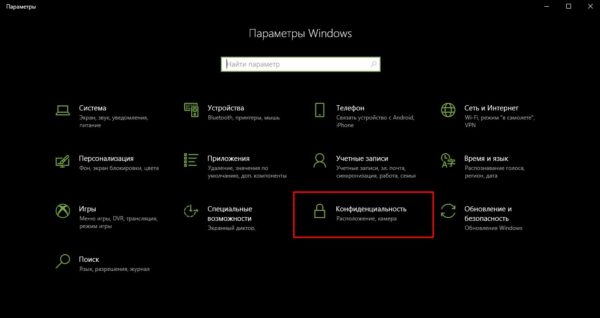
- Во вкладке «Общее» переводим все тумблеры в положение «Откл.».
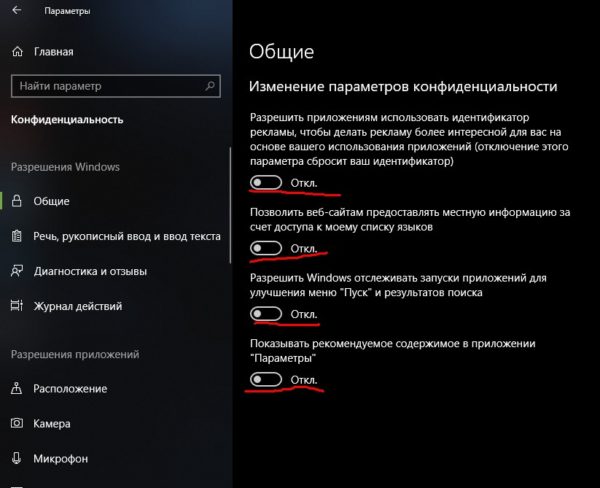
- Во вкладке «Речь, рукописный ввод» нажимаем «Отключить речевые службы», затем подтверждаем действие кнопкой «Выключить».
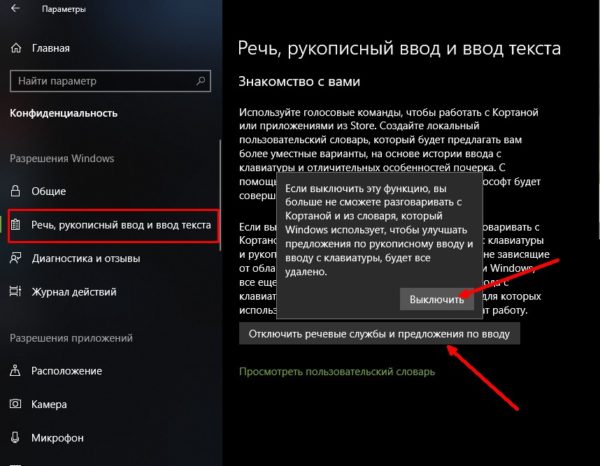
- Во вкладке «Диагностика» отключаем все тумблеры и удаляем диагностические данные.
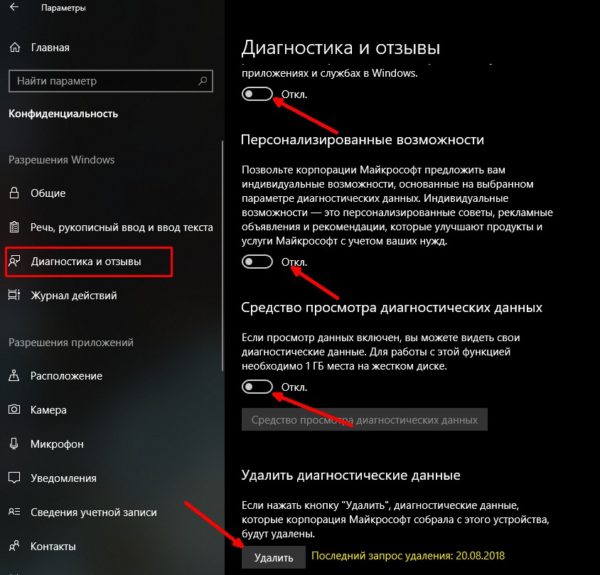
- Кроме того, во всех вкладках графы «Разрешения приложений» отключаем разрешение приложений на все действия. Это сэкономит немного ресурсов оперативной памяти для ядра системы.
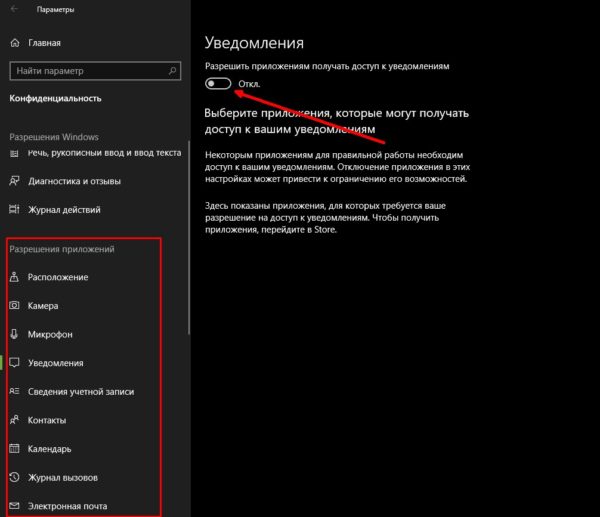
Редактирование автозагрузки
Автозагрузка — это процесс автоматического запуска некоторых приложений при старте операционной системы. Случайно или намеренно в список автозагрузки могут попасть программы, которые занимают оперативную память, но не нужны ни для операционной системы, ни для пользователя.
- Нажимаем комбинацию клавиш Win+X и в выпавшем меню выбираем пункт «Диспетчер задач».
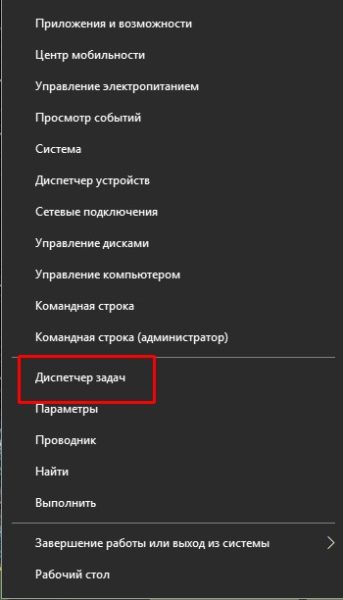
- В диалоговом окне программы переходим во вкладку «Автозагрузка», щёлкаем правой кнопкой по процессу, который мешает, и в контекстном меню выбираем «Отключить».
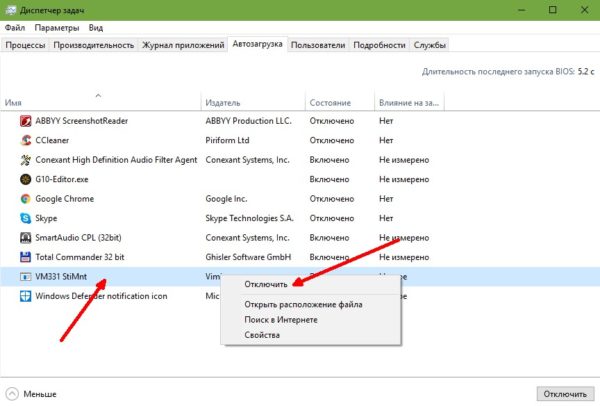
Отключение неиспользуемых компонентов
Неиспользуемые компоненты — это службы и прочие встроенные в систему утилиты, которые запускаются при старте ОС и не используются пользователем и системой, однако выполняются. При этом потребляются ресурсы компьютера, которые можно пустить на большую производительность, к примеру, игр или важных приложений.
- В поиске Windows прописываем services и выбираем лучшее соответствие.
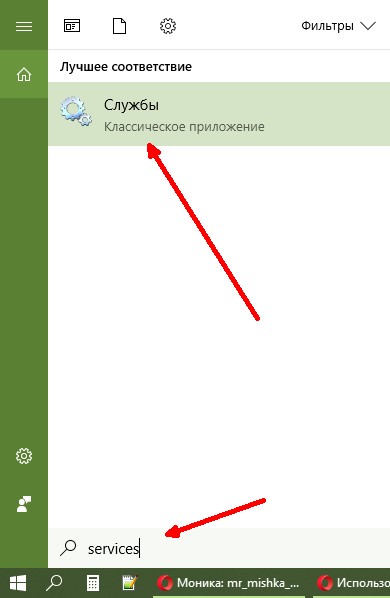
- В списке служб щёлкаем правой кнопкой по ненужному компоненту и выбираем «Свойства».
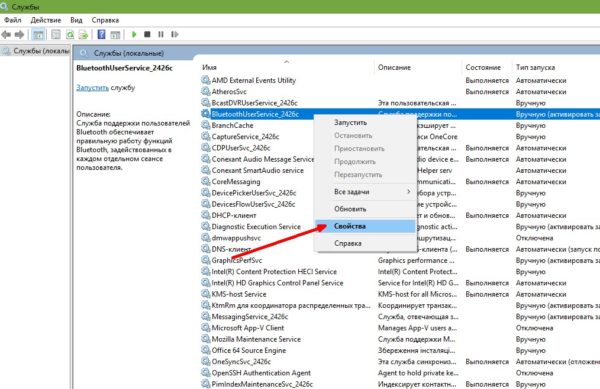
- Во вкладке «Общее» устанавливаем «Тип запуска» на «Отключена» и сохраняем через OK.
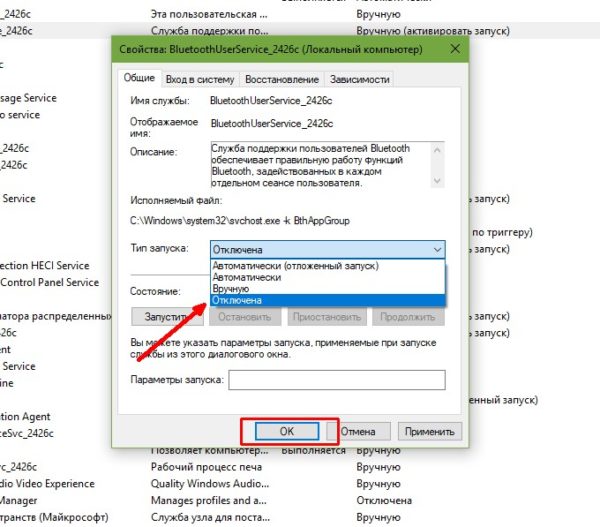
Список служб, которые желательно отключить для оптимизации системы:
- «Факс»;
- NVIDIA Stereoscopic 3D Driver Service (для видеокарт NVidia, если вы не используете 3D-стереоизображения);
- «Служба общего доступа к портам Net.Tcp»;
- «Рабочие папки»;
- «Служба маршрутизатора AllJoyn»;
- «Удостоверение приложения»;
- «Служба шифрования дисков BitLocker»;
- «Служба поддержки Bluetooth» (если вы не используете Bluetooth);
- «Служба лицензий клиента» (ClipSVC, после отключения могут неправильно работать приложения магазина Windows 10);
- «Браузер компьютеров»;
- Dmwappushservice;
- «Служба географического положения»;
- «Служба обмена данными (Hyper-V)»;
- «Служба завершения работы в качестве гостя (Hyper-V)»;
- «Служба пульса (Hyper-V)»;
- «Служба сеансов виртуальных машин Hyper-V»;
- «Служба синхронизации времени Hyper-V»;
- «Служба обмена данными (Hyper-V)»;
- «Служба виртуализации удалённых рабочих столов Hyper-V»;
- «Служба наблюдения за датчиками»;
- «Служба данных датчиков»;
- «Служба датчиков»;
- «Функциональные возможности для подключённых пользователей и телеметрия» (это одна из возможностей отключить «слежку» Windows 10 за пользователем);
- «Общий доступ к интернету (ICS)» (при условии, что вы не используете функции общего доступа к интернету, например, для раздачи Wi-Fi с ноутбука);
- «Сетевая служба Xbox Live»;
- Superfetch (при условии, что вы используете SSD);
- «Диспетчер печати» (если вы не используете функции печати, в том числе встроенную в Windows 10 печать в PDF-файлы);
- «Биометрическая служба Windows»;
- «Удалённый реестр»;
- «Вторичный вход в систему» (если вы его не используете).
Также безболезненно можно отключить некоторые компоненты самой системы:
- В меню «Пуск» открываем папку «Служебные» и щёлкаем по ссылке «Панель управления».
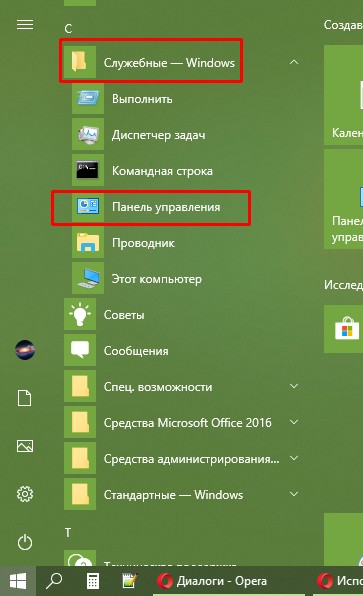
- Переходим в апплет «Программы и компоненты».
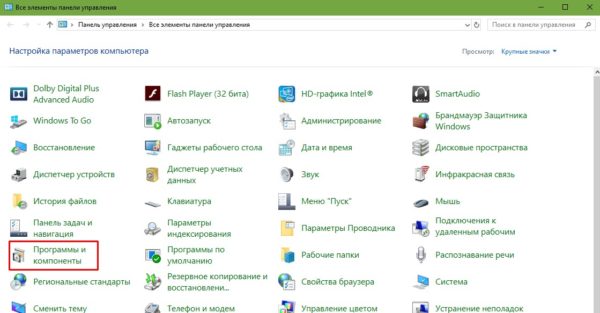
- Нажимаем на «Включение и отключение компонентов Windows».
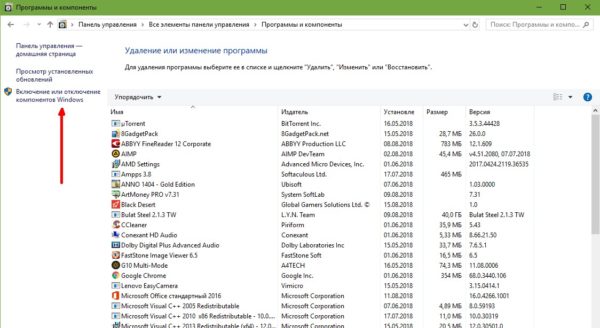
- Снимаем галочки с компонентов, которые нужно отключить, затем сохраняем изменения кнопкой OK.
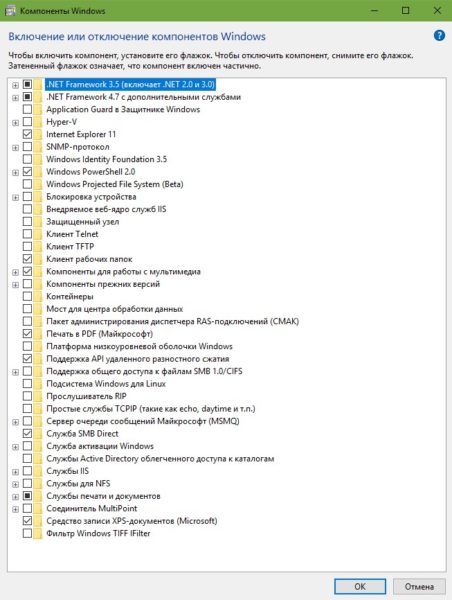
Список компонентов, которые можно безболезненно отключить:
- Internet Explorer (для тех, кто использует альтернативные браузеры);
- Telnet-сервер;
- Windows Search (если вы не используете поиск в Windows);
- «Клиент Telnet»;
- «Клиент TFTP»;
- «Компоненты планшетного ПК»;
- «Платформа гаджетов Windows» (Если не хотите загружать рабочий стол гаджетами);
- «Подсистема Unix-приложений»;
- «Сервер очереди сообщений Майкрософт»;
- «Служба активации Windows»;
- «Служба индексирования»;
- «Службы печати и документов» (Если принтер не подключён).
После редактирования свойств служб или отключения компонентов обязательно перезагрузить компьютер, чтобы изменения вступили в силу.
Видео: тонкие настройки Windows 10 — делаем Windows удобнее и быстрее
Специальные приложения для тонкой настройки Windows 10
Как и для всех возможных настроек и изменений системы, для ТНОС созданы специальные приложения, которые позволяют в несколько кликов выполнить не только вышеописанные инструкции, но и некоторые другие действия. Основная направленность подобных программ в отключении передачи любых данных на серверы Microsoft, а также в удалении всех неиспользуемых компонентов.
DWS
DWS (Destroy Windows 10 Spying) — это одна из самых популярных программ для тонкой настройки Windows 10. Кроме основной задачи (отключения слежки) приложение также предлагает ряд других опций:
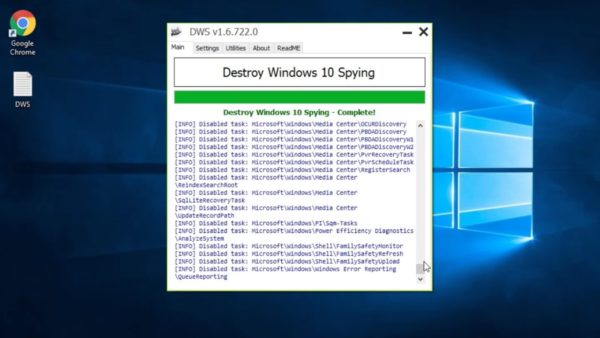
- отключение обновлений;
- удаление стандартных программ;
- отключение функций защитника;
- удаление One Drive и многое другое.
Работать с программой довольно просто:
- Переходим во вкладку «Настройки», ставим галочку возле пункта «Включить профессиональный режим» и снимаем у пункта «Отключить Windows Defender». Это важный пункт настройки, не стоит оставлять систему без защиты.
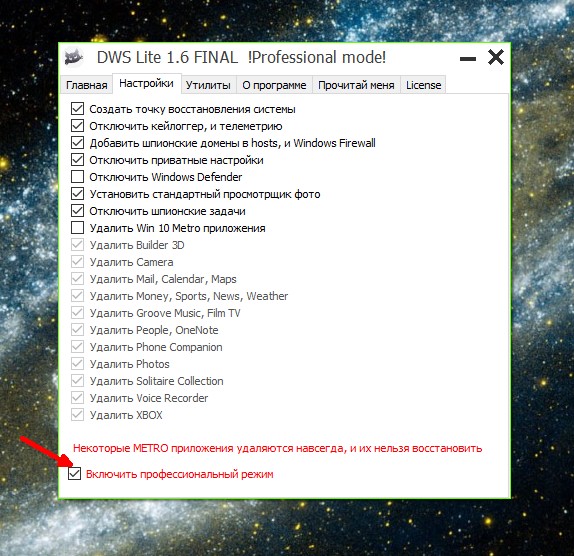
- Возвращаемся на вкладку «Главная» и щёлкаем Destroy Windows 10 Spying (логотип программы является кнопкой запуска). Ожидаем, когда завершатся все действия, и перезагружаем компьютер.
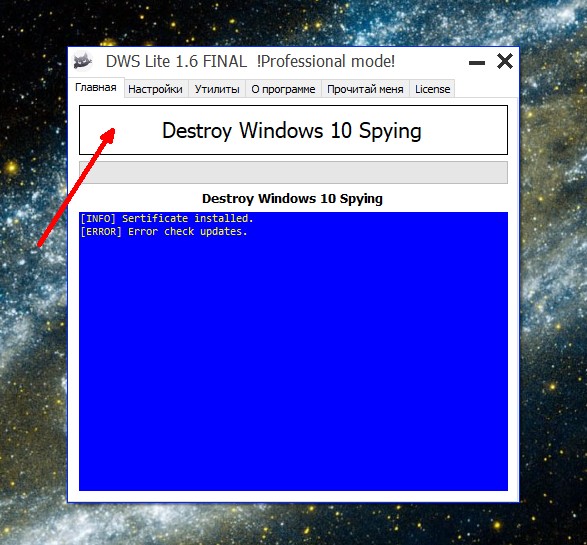
- Во вкладке «Утилиты» есть несколько возможных действий:
- включить или отключить обновление системы;
- включить или отключить UAC (контроль учётных записей);
- удалить One Drive.
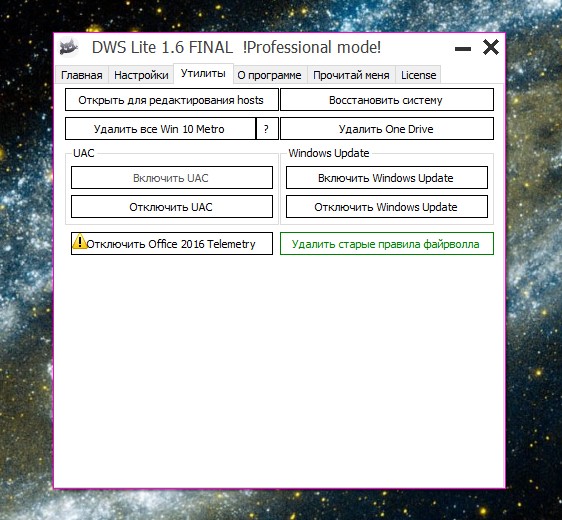
Видео: использование Destroy Windows 10 Spying
OO ShutUp10 — это очень простая бесплатная программа для тонкой настройки системы. Основное преимущество перед аналогами в том, что по каждому предлагаемому изменению в документации приложения есть подробное описание действия. А это значит, что утилита подойдёт даже для начинающих пользователей.
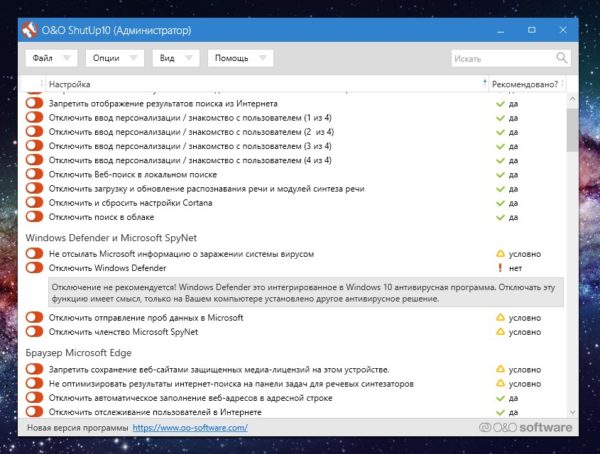 Видео: обзор программы Ohttps://winda10.com/nastrojki/tonkaya-nastroyka-windows-10.html» target=»_blank»]winda10.com[/mask_link]
Видео: обзор программы Ohttps://winda10.com/nastrojki/tonkaya-nastroyka-windows-10.html» target=»_blank»]winda10.com[/mask_link]
SophiApp — тонкая настройка параметров Windows 11 и 10
Программа SophiApp предлагает графический интерфейс (GUI) для тонкой настройки параметров Windows 10 и Windows 11. Пользователи компьютеров могут использовать данный инструмент для быстрого доступа к важным настройкам операционной системы.

Удобство использования это важный параметр любой операционной системы, включая Windows. Есть множество настроек, значений реестра, политик и других параметров спрятанных глубоко в недрах ОС до которых обычному пользователю трудно добраться. Вместо постоянного поиска разбросанных по системе параметров, есть способ быстро изменить настройки Windows с помощью этой бесплатной программы под названием SophiApp.
Приложение для компьютера Windows простое в использовании и имеет современный пользовательский интерфейс. Удобный инструмент предназначен, чтобы упростить пользователям доступ к параметрам Windows 10 и Windows 11.
Интерфейс программы очень прост для понимания. Все функции разделены на разные группы: конфиденциальность, персонализация, система, приложения UWP, игры, запланированные задачи, безопасность, контекстное меню и настройки. В каждой категории вы найдете все функции. Помимо этого вы можете изменять общий вид приложения и переключаться между темным и светлым режимом.

Возможности программы SophiApp
Конфиденциальность: когда вы открываете приложение в первый раз, вкладка «Конфиденциальность» — это первая, которую вы видите. Оттуда вы можете настроить различные службы телеметрии Microsoft. С помощью этого приложения вы можете изменить способ сбора данных Windows до минимального уровня.

Персонализация: позволяет изменить внешний вид Windows по своему усмотрению. Поставить крупные значки, переключить тему на темный режим, настроить панель задач и многое другое.
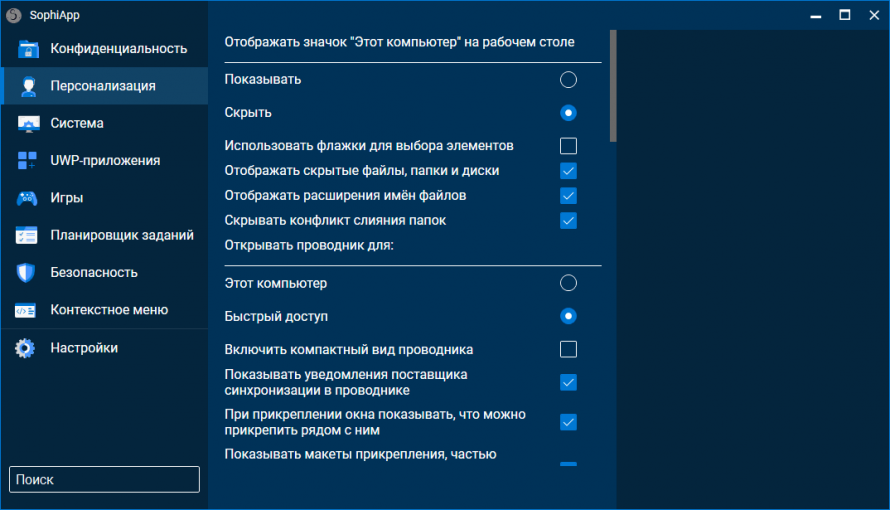
На вкладке «Система» пользователи могут изменить способ работы и действия своего компьютера. Например, отключить гибернацию, настроить схему электропитания, переключить язык и другие системные функции Windows.
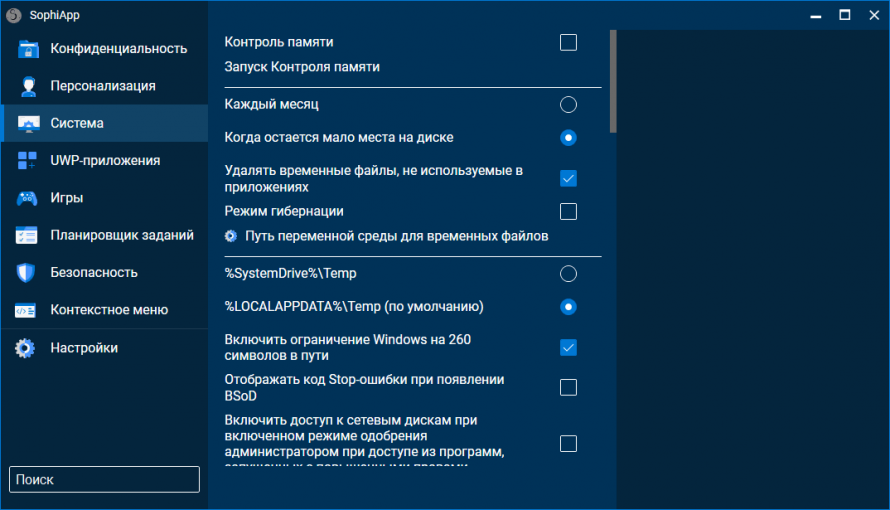
UWP-приложения: Раздел позволяет просматривать и удалять ненужные вам приложения поставляемые вместе с операционной системой Windows.

Вкладка «Планировщик заданий». Эта интересная функция позволяет пользователям планировать операции по очистке Windows. Таким образом, вы можете избавиться от временных файлов и папок, которые просто не нужны.

Безопасность: дает возможность легко изменить параметры работы встроенного антивируса (Безопасность Windows). Включайте или отключайте такие функции, как защита сети Exploit Guard, обнаружение нежелательных приложений, аудит событий, отслеживание модулей Windows PowerShell и многое другое.

Контекстное меню: Изменяйте контекстное меню разными способами. Например, вы можете включить или отключить трансляцию на устройство, функцию «Поделиться», параметр «Редактировать с фотографиями», параметр BitLocker при щелчке правой кнопкой мыши на диске и т. д.

Примечание . Инструмент предоставляется для операционных систем Windows 11 и Windows 10 обновленных до последней версии.
Скачать SophiApp в портативной версии, которую не нужно устанавливать на диск (просто распакуйте zip-архив в удобное место и пользуйтесь программой):
Источник: tunecom.ru